ps怎么制作gif动图?在数字时代,GIF以其质量小巧,循环播放的特性迅速在网络上走红,在办公和社交平台经常需要使用GIF动图,那么,怎么使用PS制作GIF动图呢?这里分享几个简单又好用的方法,让你快速掌握图片以及视频转换为GIF动图的制作,并且每个方法都详细又简单,适合初学者!
1、使用“PS”制作gif动图PS作为一款专业的图片编辑软件,功能强大,拥有多种功能,深受修图人士的喜爱,它不仅支持图片编辑、抠图换背景、格式转换等功能,其实也支持将图片转换成GIF动图,并且操作也不难,需要使用PS制作GIF的朋友不要错过了。
打开PS,上传需要使用的图片,点击【窗口】,勾选【时间轴】,下面就会出现时间轴。

根据你的需要来增加图层。
如果你的PS是低版本,打开就是下面这样的页面,如果是高版本,点击【创建视频时间轴】,再点击左下角的【转换为帧动画】图标。

长按缩略图到新建,就会生成一个一样的缩略图,也可以直接点击新建。

点击第一个缩略图,取消勾选右侧的背景前面的小眼睛,只留下图层1,目的是为了保留你想要出现的那一个画面。
第二个缩略图的操作跟上一步一样,取消勾选图层1前面的小眼睛,

每帧时间和循环次数根据需要选择,这里选择的是0.1秒和永远。
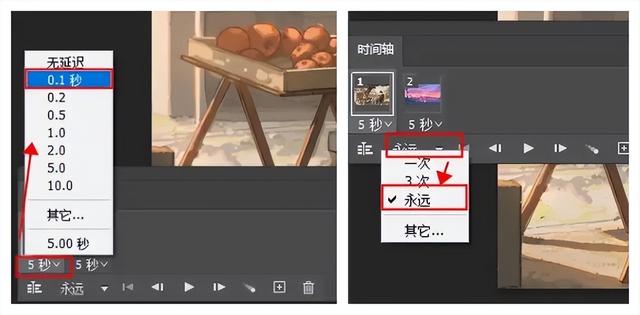
完成后,点击文件中的导出,选择【存储为web所用格式(旧版)】,记得不要选错了

在导出设置中,选择导出的格式为GIF,根据需要调整颜色、图像大小,设置后左下角会自动显示保存后的GIF大小,最后点击存储即可
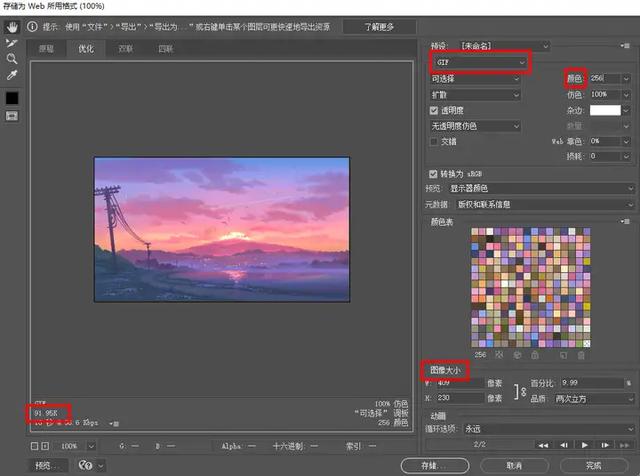 2、利用“图贴士”制作gif动图
2、利用“图贴士”制作gif动图链接:在线视频转GIF软件_视频转GIF在线制作工具_图贴士
一个在线的GIF制作工具,支持视频转GIF、图片转GIF、GIF裁剪、马赛克等多种常用功能,网站页面干净整洁,没有广告,操作也不难,这里以图片生成GIF举例。
打开网站,点击首页的GIF合成,点击或者拖拽图片上传至网站中。

设置需要的尺寸和比例,调整图片播放的速度,点击【生成GIF】,然后在页面中根据需要选择【下载】或者【压缩并下载】。
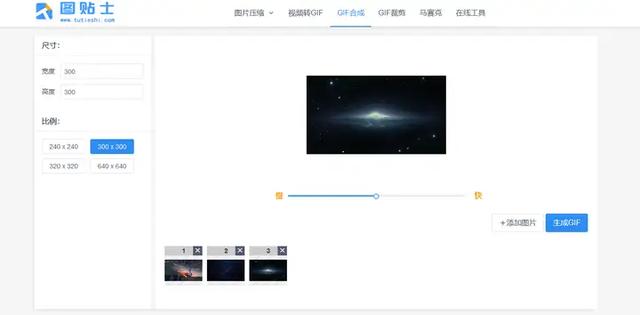 3、借助“口袋视频转换器”制作gif动图
3、借助“口袋视频转换器”制作gif动图链接:口袋视频转换器 - 支持多格式一键转换的视频格式转换器
一个专业的视频处理工具,拥有多种常见的视频功能,包括视频转GIF、屏幕录像、视频格式转换、视频压缩、视频合并,同时可以快速的将视频转换成GIF,支持批量转换,能够大幅度的提高办公效率。
打开软件,选择首页的视频转GIF功能。
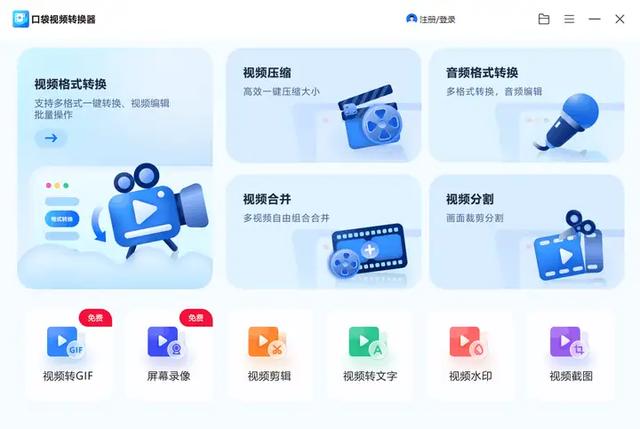
上传需要转换的多个视频文件,点击视频右侧的参数设置,调整剪切片段、导出分辨率等,完成后再调整转换后的GIF帧率、速度、质量以及输出路径,最后点击全部转换。
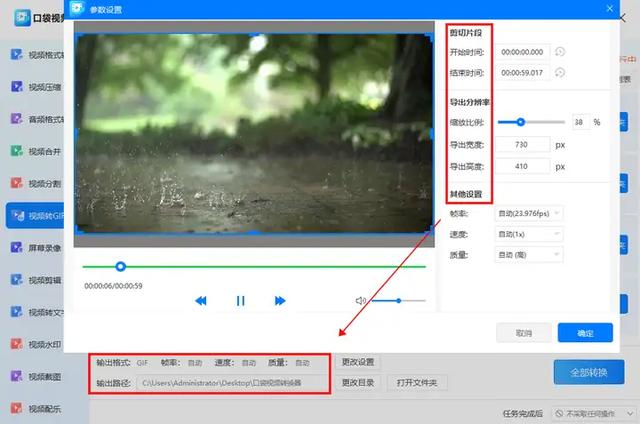
稍等一会就能得到转换成功的GIF文件,转换后的GIF播放流畅,软件会自动将转换后的GIF文件保存到文件夹,打开桌面就能找到。
 4、利用“zamzar”制作gif动图
4、利用“zamzar”制作gif动图链接:video converter, audio converter, image converter, eBook converter
一个在线的文件转换网站,支持视频、图片、文档、音频等多种格式的文件相互转换,网站没有广告,打开就能使用。
进入网站,点击并上传需要转换的视频文件。

设置转换后的GIF格式,点击转换,转换完成后点击下载即可。

